苹果手机怎样设置横屏竖屏转换 苹果手机如何设置横屏竖屏
更新时间:2024-01-08 17:10:56作者:xtliu
苹果手机作为一款广受欢迎的智能手机,其横屏竖屏转换功能备受用户关注,无论是观看视频、浏览网页还是玩游戏,横屏和竖屏模式都能为用户提供更好的使用体验。苹果手机如何设置横屏竖屏呢?在本文中我们将为大家介绍苹果手机的横屏竖屏设置方法,帮助读者轻松掌握这一功能,让您的手机使用更加便捷。
方法如下:
1.打开苹果手机进入系统后,从右上角的位置下滑。调出控制中心。
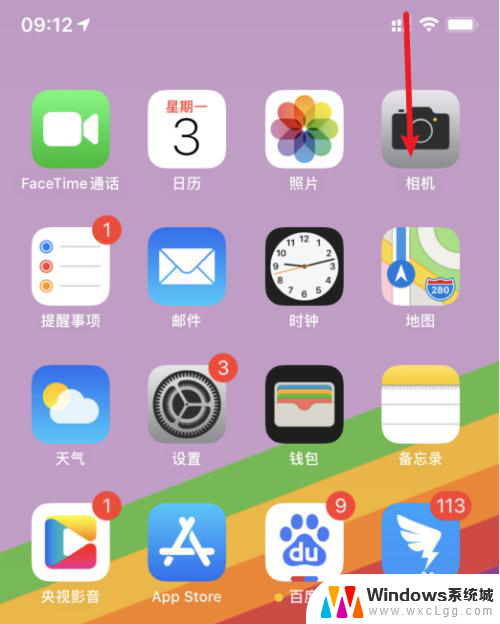
2.在控制中心内,点击方向锁定的图标。
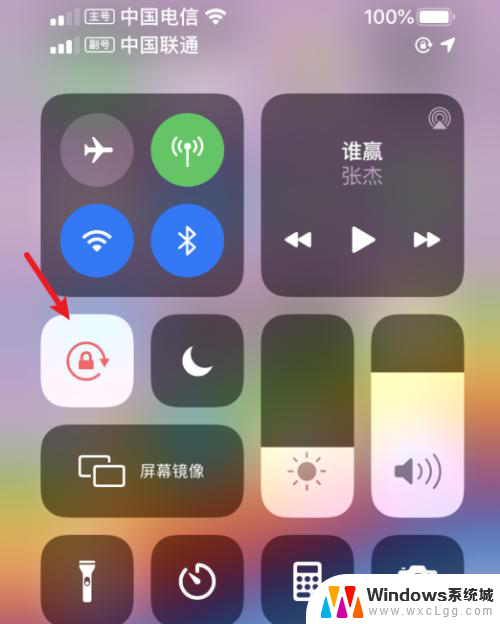
3.点击后,即可关闭竖排方向锁定。
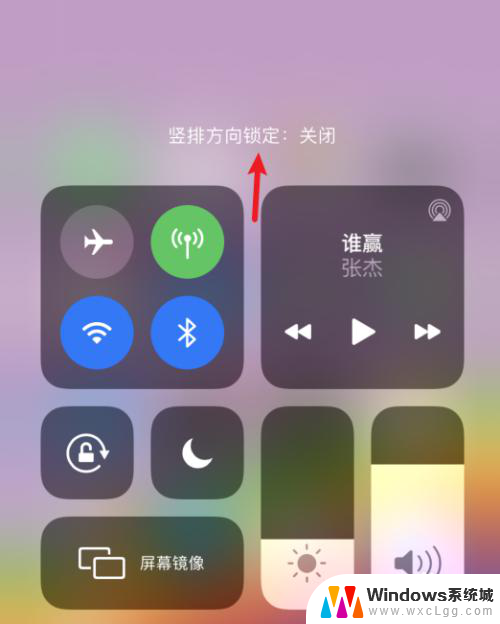
4.关闭后,打开支持横屏显示的应用进入。比如计算器。
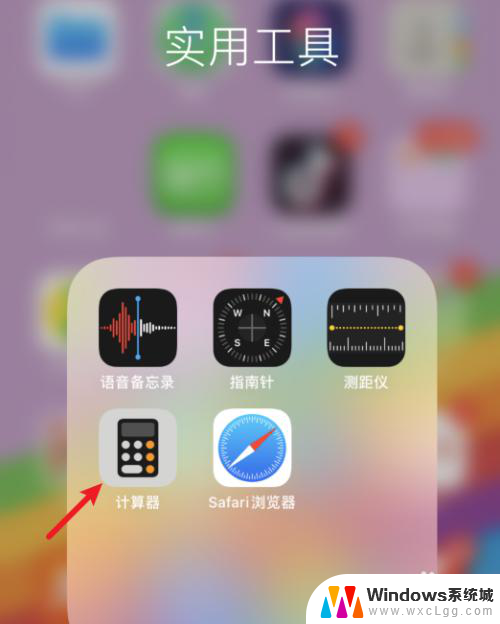
5.进入后,将手机横着放置。即可切换至横屏显示。

以上是关于如何设置苹果手机的横屏竖屏转换的全部内容,如果您遇到这种情况,您可以按照小编的方法来解决,希望能够帮助到大家。
苹果手机怎样设置横屏竖屏转换 苹果手机如何设置横屏竖屏相关教程
-
 苹果横屏竖屏怎么调整 苹果手机横屏竖屏设置教程
苹果横屏竖屏怎么调整 苹果手机横屏竖屏设置教程2023-10-17
-
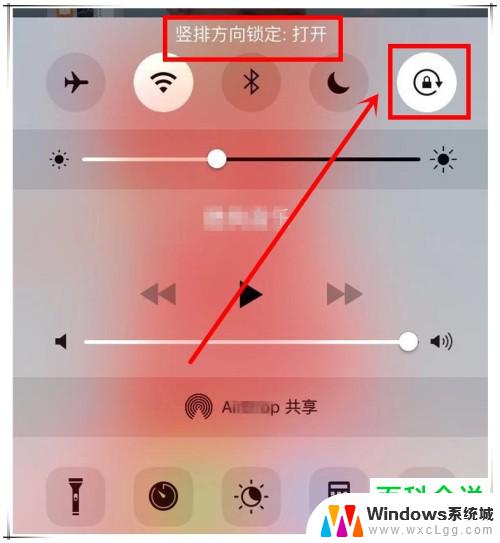 iphone怎么设置横屏竖屏 苹果手机横屏竖屏设置方法
iphone怎么设置横屏竖屏 苹果手机横屏竖屏设置方法2024-06-17
-
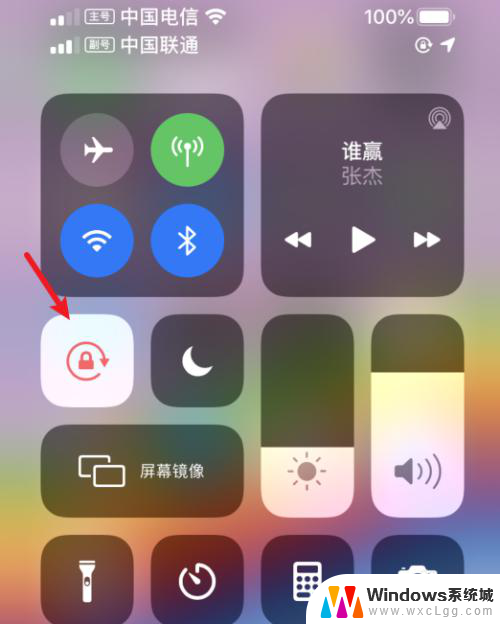 苹果手机屏幕老是横竖屏怎么设置 苹果手机横屏竖屏设置方法
苹果手机屏幕老是横竖屏怎么设置 苹果手机横屏竖屏设置方法2024-07-02
-
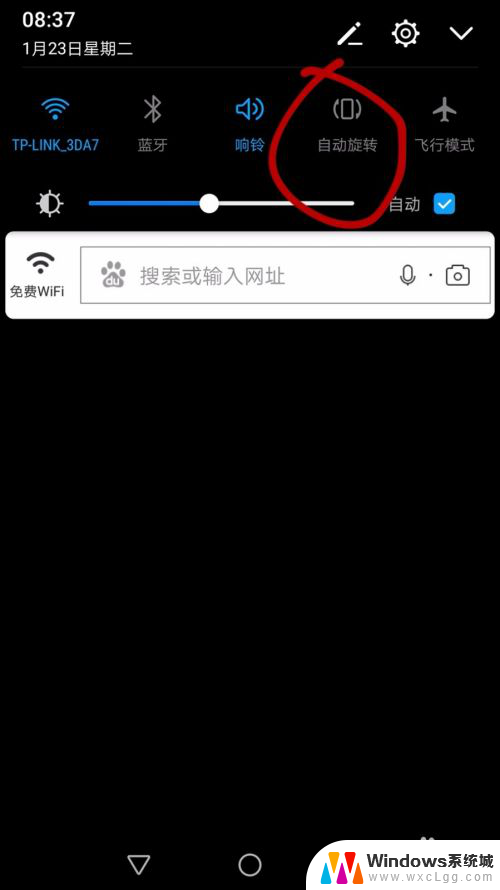 手机切换屏幕怎么设置 手机横屏和竖屏如何设置自动切换
手机切换屏幕怎么设置 手机横屏和竖屏如何设置自动切换2024-05-09
-
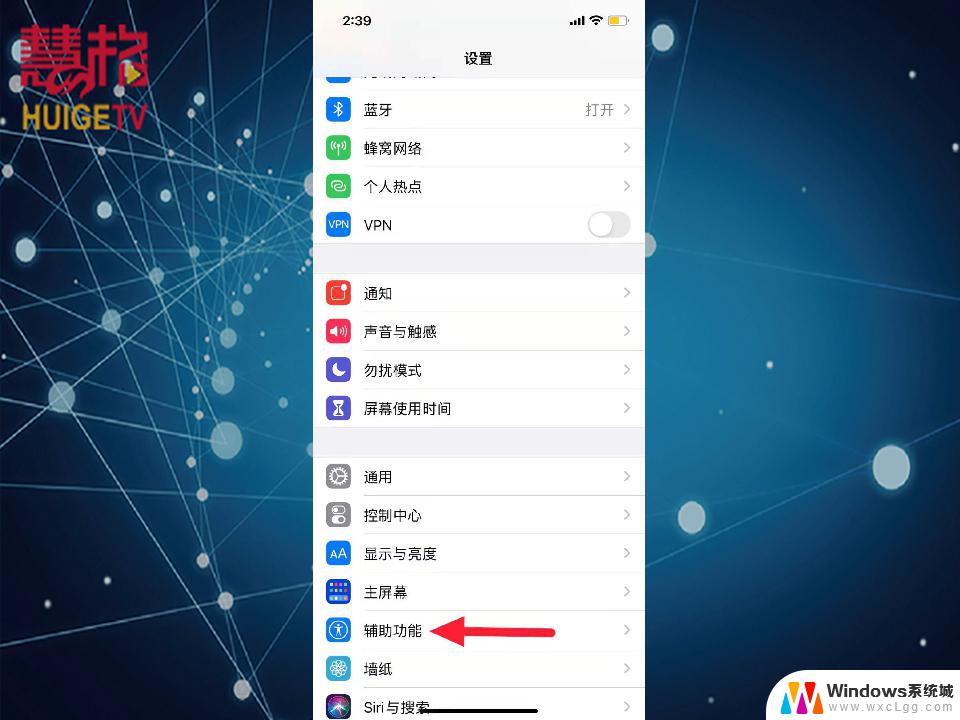 苹果手机横屏怎么调整 苹果手机怎么调整屏幕横屏显示
苹果手机横屏怎么调整 苹果手机怎么调整屏幕横屏显示2024-08-19
-
 苹果怎么固定竖屏不动 苹果手机怎么关闭自动横屏功能
苹果怎么固定竖屏不动 苹果手机怎么关闭自动横屏功能2024-03-30
电脑教程推荐
- 1 固态硬盘装进去电脑没有显示怎么办 电脑新增固态硬盘无法显示怎么办
- 2 switch手柄对应键盘键位 手柄按键对应键盘键位图
- 3 微信图片怎么发原图 微信发图片怎样选择原图
- 4 微信拉黑对方怎么拉回来 怎么解除微信拉黑
- 5 笔记本键盘数字打不出 笔记本电脑数字键无法使用的解决方法
- 6 天正打开时怎么切换cad版本 天正CAD默认运行的CAD版本如何更改
- 7 家庭wifi密码忘记了怎么找回来 家里wifi密码忘了怎么办
- 8 怎么关闭edge浏览器的广告 Edge浏览器拦截弹窗和广告的步骤
- 9 windows未激活怎么弄 windows系统未激活怎么解决
- 10 文件夹顺序如何自己设置 电脑文件夹自定义排序方法